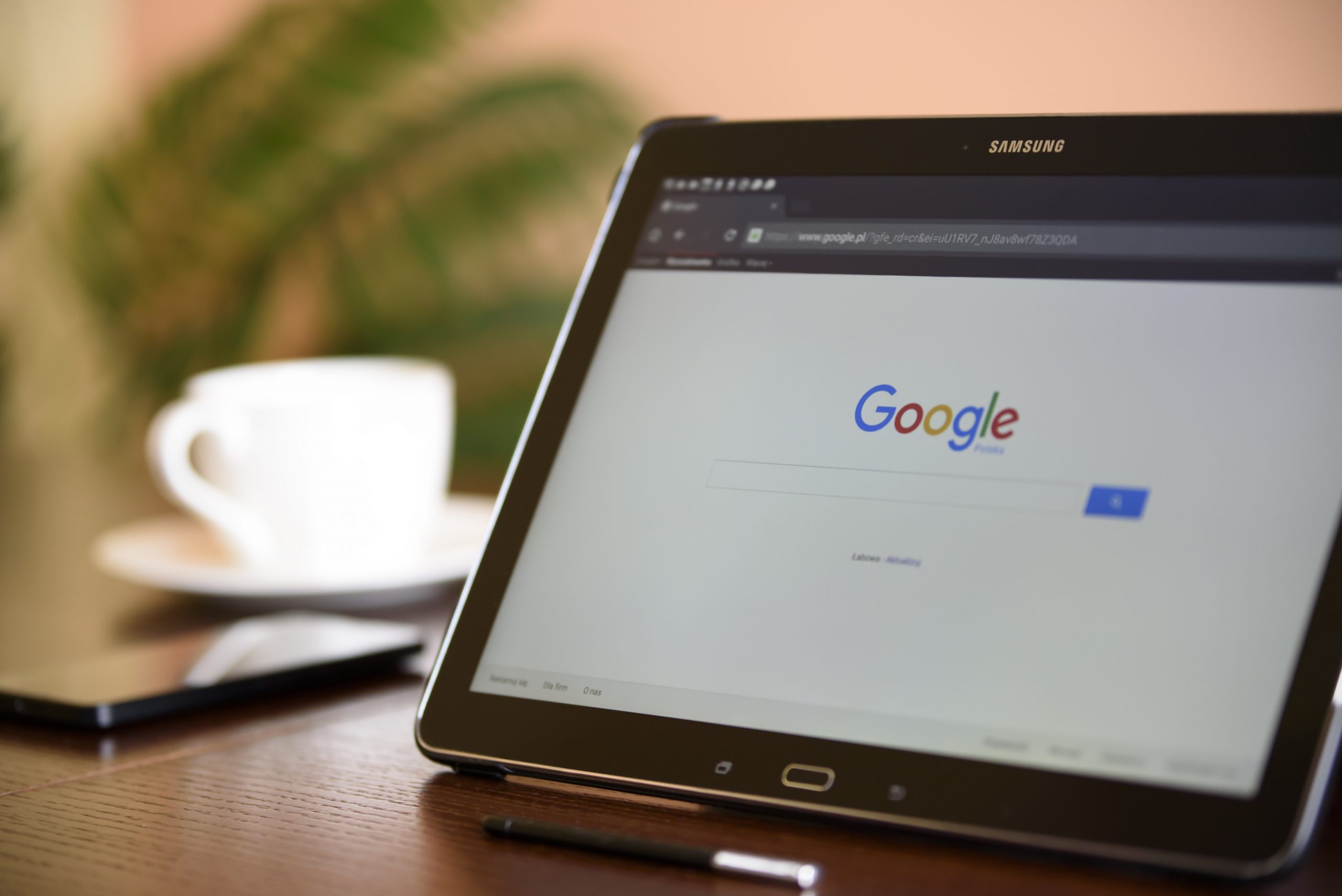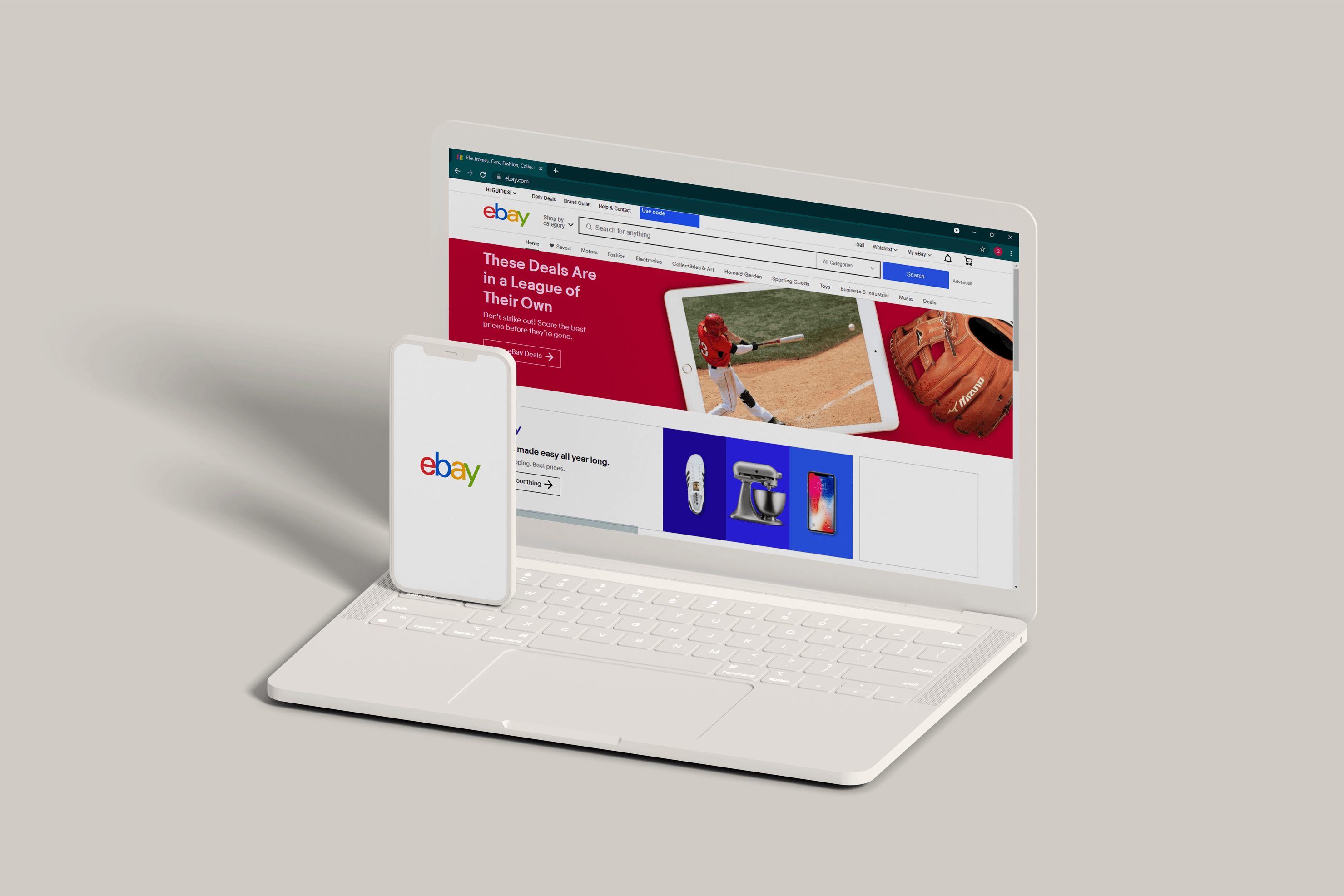Controlerul Sony DualShock 4 pentru PS4 este, în general, foarte intuitiv și confortabil de utilizat, dar, în funcție de ceea ce utilizați PS4, este posibil să preferați să utilizați un alt dispozitiv pentru a vă controla sistemul.

Unii jucători pot prefera să joace anumite jocuri cu mouse-ul și tastatura, iar folosirea telefonului ca telecomandă este o modalitate convenabilă de a naviga pe internet, de a sorta prin PlayStation Store și de a viziona conținut pe serviciile de streaming.
Din fericire, este destul de ușor să-ți controlezi PS4 fără controler. Iată cum puteți conecta o tastatură și un mouse sau un telefon mobil la PS4.
Utilizați PS4 cu tastatură și mouse
PlayStation vă permite să jucați jocuri cu tastaturi și șoareci terți. Acestea pot fi fie Bluetooth, fie USB și le puteți instala în locul controlerelor dvs. obișnuite.
Cum să conectați o tastatură și un mouse USB la PS4
Pentru a conecta o tastatură sau un mouse USB la PS4, trebuie să faceți următoarele:
- Conectați-vă dispozitivul la un port USB gol de pe PS4.
- Consola ar trebui să vă recunoască dispozitivul și să vă întrebe cu ce profil doriți să asociați dispozitivul.
- Selectați profilul PS4 pe care doriți să îl asociați cu dispozitivul.

Cum să conectați o tastatură sau un mouse Bluetooth la PS4
Configurarea unei tastaturi Bluetooth este ușor diferită de USB. Iată ce trebuie să faci:
- Din ecranul de pornire al PS4, apăsați în sus pe D-pad pentru a selecta meniul de navigare.
- Mergi la Setări.
- Găsi Dispozitive.
- introduce Dispozitive Bluetooth.
- Așteptați ca sistemul să scaneze dispozitivele Bluetooth din apropiere.
- Asociați dispozitivele în mod normal, urmând procesul de împerechere implicit al dispozitivului dvs. Bluetooth.
- PS4 va recunoaște un nou dispozitiv.
- Alegeți profilul pe care doriți să îl conectați cu dispozitivul.
După ce ați urmat acești pași, ar trebui să puteți utiliza tastatura Bluetooth pentru a vă controla sistemul.
Schimbați setările tastaturii
După ce ați configurat tastatura, veți putea modifica setările urmând acești pași:
- Mergi la Setări.
- Selectați Dispozitive.
- Alege-ți tastatura.
De aici, veți putea schimba întârzierea și rata de repetare a tastei, tipul tastaturii și limba.
Pot juca jocuri PS4 cu o tastatură?
Din păcate, multe jocuri PS4 nu acceptă utilizarea unui mouse și tastatură. Anumite jocuri, cum ar fi Call of Duty: Modern Warfare și Final Fantasy XIV: A Realm Reborn suport pentru tastaturi; cu toate acestea, pentru majoritatea celorlalte jocuri, va trebui să utilizați un controler DualShock 4 pentru o experiență de joc intuitivă.

Este posibil să nu fii complet ghinionist, deoarece produse precum adaptorul de tastatură XIM APEX pentru PS4 vă permit să vă folosiți tastatura în locul unui controler. Aceste dispozitive funcționează prin traducerea intrărilor de la tastatură în apăsări de butoane ale controlerului - în esență păcălindu-vă consola să creadă că utilizați un DualShock 4. Cu toate acestea, unii utilizatori raportează că au probleme cu întârzierea introducerii, iar la 125 USD, este o opțiune destul de costisitoare.
Totuși, dacă alegeți să nu utilizați un adaptor precum XIM APEX, veți putea în continuare să vă utilizați tastatura pentru anumite jocuri și în scopuri generale de navigare.
Utilizați un PS4 cu un smartphone
Sony a lansat oficial o aplicație PlayStation (iOS și Android) care vă permite să folosiți smartphone-ul sau tableta pentru a vă controla PS4 de la distanță. Le puteți folosi ca tastatură, ca controler sau chiar ca telecomandă.
Caracteristica controlerului smartphone-ului nu este încă disponibilă în multe jocuri, dar poate fi utilă în anumite situații.
Pasul 1: Descărcați aplicația
Înainte de a începe conectarea celor două dispozitive, trebuie să descărcați aplicația din magazinul de aplicații. Aplicația este disponibilă atât în Play Store, cât și în App Store.
După ce ați descărcat aplicația, instalați-o pe dispozitiv și deschideți-o. Când vi se solicită informații de conectare, ar trebui să introduceți același nume de utilizator și parolă PlayStation Network ca și pe PS4.

Pasul 2: Conectați dispozitivele
Conectați-vă PS4 folosind funcția „Al doilea ecran”. Pentru a face acest lucru, trebuie să urmați acești pași:
- Deschide aplicația PS4.
- Apasă pe Conectați-vă la PS4 pictograma.
- Selectează Al doilea ecran opțiune. Dacă nu poate găsi PS4, atunci asigură-te că se află în aceeași rețea.
- Atingeți pentru a conecta dispozitivele.
După aceasta, va trebui să introduceți un cod unic pentru a vă înregistra dispozitivul pe PS4:
- Du-te la Setări meniul de pe PS4.
- Găsi Play StationSetări de conectare la aplicație meniul.
- Selectează Adăugați dispozitiv meniul de pe PS4.
- Ar trebui să fie afișat un cod pe acest ecran.
- Copiați codul în aplicația telefonului și înregistrați oficial dispozitivul.
Ecranul „Setări de conectare la aplicația PlayStation” va afișa toate dispozitivele pe care le conectați la PlayStation și, din acest meniu, le puteți deconecta în viitor.

Pasul 3: Începeți să utilizați telefonul inteligent
După ce dispozitivele sunt conectate, singurul lucru care mai rămâne este să îl folosiți ca telecomandă. Pentru a face acest lucru, urmați acești pași:
- Accesați aplicația PS4 de pe smartphone-ul dvs.
- Apasă pe Conectați-vă la PS4.
- Selectați Al doileaEcran.
- Apasă pe Al doilea ecran butonul de sub PS4.
- Telecomanda împreună cu patru pictograme vor apărea în partea de sus a ecranului.
Prima pictogramă vă permite să utilizați telecomanda în joc, dar numai dacă jocul este compatibil cu această funcție. Al doilea vă permite să utilizați smartphone-ul ca telecomandă pentru a naviga prin meniul PS4. A treia este o tastatură de tastare care vă permite să tastați pe consolă, iar a patra pictogramă vă permite să vedeți comentariile spectatorilor în timp ce transmiteți în flux.
După ce ați terminat cu toți acești pași, telefonul ar trebui să se conecteze automat la PS4 de fiecare dată când porniți aplicația. Rețineți că nu veți putea juca atât de multe jocuri cu telefonul dvs., dar mai multe jocuri devin compatibile cu aplicația în fiecare zi.
Gânduri finale
Chiar dacă nu utilizați controlerul, puteți avea o experiență similară folosind o tastatură, un mouse și chiar și telefonul.
Desigur, nu vă veți putea bucura de multe jocuri, dar aceste dispozitive sunt de obicei mai convenabile pentru activitățile din afara jocului. Puteți trimite cu ușurință un text, naviga pe web și chiar transmite un film în flux cu câteva clicuri sau atingeri, în loc să încercați să faceți totul cu un controler.
Ce ai folosi în loc de controlerul PS4? Știți vreo tastatură sau mouse compatibil PS4? Lasă un comentariu și anunță-ne.